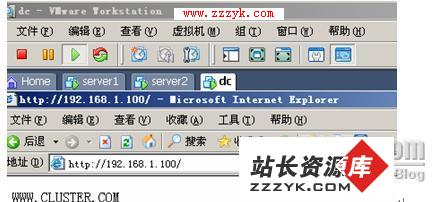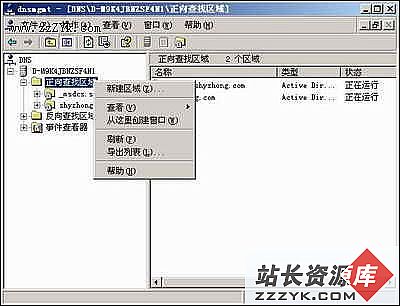将Win Server 2003 DNS与Win Server 2003中的现有DNS结构集成在
本分步指南介绍如何在未打开 Active Directory 的 DNS 服务器环境中安装和配置新的 Windows Server 2003 域名服务 (DNS) 服务器。新的 Windows Server 2003 DNS 服务器为 Windows Server 2003 客户端和服务器提供本地名称解析服务,同时与现有的 DNS 服务器环境有效协作。向您的环境添加 Windows Server 2003 DNS 服务器
要创建新的 Windows Server 2003 DNS 服务器,必须在联网的服务器上安装 Windows Server 2003。默认情况下,在安装 Windows Server 2003 的过程中不会安装 DNS。您必须在服务器上安装 DNS。您可以在安装 Windows Server 2003 的产品过程中安装 Windows Server 2003 DNS 服务,也可在初始安装之后进行安装。在运行 Windows Server 2003 的服务器上安装 Windows Server 2003 DNS 服务
- 单击 开始 ,指向 设置 ,然后单击 控制面板 。
- 双击“添加或删除程序”,然后单击“添加/删除 Windows 组件”。
- 在“Windows 组件向导”中,单击 组件 列表中的 网络服务 ,然后单击 详细信息 。
- 在 网络服务 中,如果“域名系统 (DNS)”复选框尚未选中,则单击选中该复选框,然后单击 确定 。
- 在“Windows 组件向导”中,单击 下一步 。出现提示时,将 Windows Server 2003 CD-ROM 插入计算机的 CD-ROM 驱动器。安装程序将 DNS 服务器和工具文件复制到您的计算机中。
- 安装完成后,单击 完成 。
将 Windows Server 2003 DNS 集成到您的 DNS 域中
如果环境中已有 DNS 域和 DNS 结构,并且未打开 Active Directory,则可以使用现有 DNS 域并将某些区域委派给该服务器。请在某些情况下使用现有 DNS 域,例如在计算机中运行的程序需要现有 DNS 服务器不支持的 DNS 查找(如 DNS 服务 (SRV) 记录查找)的情况下。要完成下一步,您必须首先安装 Windows Server 2003 DNS 服务器。
如果组织中的现有 DNS 服务器无法查找 SRV 记录(并且无法升级以执行此任务),那么您可以将 Windows Server 2003 DNS 服务器直接集成到现有的 DNS 区域中。为此,您可以将某些区域委派给 Windows Server 2003 DNS 服务器。其他步骤包括在 Windows Server 2003 DNS 服务器上为其他 DNS 服务器上的特定区域创建新区域,以及打开新区域进行动态更新。使用配置 DNS 服务器向导将区域委派给 DNS 服务器
因为该 DNS 服务器将只负责对支持 SRV 记录和动态更新的区域进行支持,所以其他 DNS 服务器上的某些区域必须委派给该服务器。这些区域包括:
- 单击 开始 ,指向 程序 ,单击 管理工具 ,然后单击 DNS 。
- 在控制台的左侧窗格中,单击用于您的服务器的 DNS 服务器对象,然后展开该服务器对象以展开树。
- 右键单击该服务器对象,然后单击“配置 DNS 服务器”以启动“配置 DNS 服务器向导”。单击 下一步 。
- 单击“创建正向搜索区域(推荐用于小型网络)”,然后单击 下一步 。
- 单击“ISP 维护该区域和常驻在这台服务器上的一份只读的副本”。
- 在 区域名称 对话框中,键入该区域的名称(如, microsoft.com 或 newzone.microsoft.com )。
- 在 主 DNS 服务器 对话框中,键入已知的 DNS 服务器的 IP 地址。单击 下一步 。
- 单击“否,不向前转送查询”,然后单击 下一步 。
- 单击 完成 ,保存新配置并配置 DNS 服务器。
- _tcp. DNS 域名 (例如:_tcp. 我的公司 .com)
- _udp. DNS 域名 (例如:_udp. 我的公司 .com)
- _msdcs. DNS 域名 (例如:_msdcs. 我的公司 .com)
- _sites. DNS 目录域名 (例如:_sites. 我的公司 .com)
为 Windows Server 2003 DNS 服务器上的区域创建新区域
- 单击 开始 ,指向 程序 ,再指向 管理工具 ,然后单击 DNS 。
- 在控制台的左侧窗格中,单击用于您的服务器的 DNS 服务器对象,然后展开该服务器对象以展开树。
- 右键单击 正向搜索区域 ,然后单击 新建区域 。单击 下一步 。
- 单击“主要区域”,创建新区域的主副本。单击 下一步 。
- 键入新区域的名称(例如 _tcp.mycompany.com ),然后单击 下一步 。
- 单击 接受 ,接受新区域文件的默认文件名,然后单击 下一步 。
- 单击“允许任何动态更新”,然后单击 下一步 。
- 单击 完成 。
打开新区域进行动态更新
- 在 DNS 管理控制台的左窗格中,单击用于您的服务器的 DNS 服务器对象,然后展开该服务器对象以展开树。
- 右键单击服务器对象,然后单击 属性 。
- 在 常规 选项卡上,单击“允许动态更新”下拉框,然后单击 是 。单击 确定 。
疑难解答
下面一节介绍如何解决问题。配置根目录提示或转发器的选项(如果它们可用)
如果在 Windows Server 2003 DNS 的初始配置过程中未检测到 DNS 服务器,系统通常会将新的 DNS 服务器指定为“根服务器”,它对所有命名解析活动具有最大权限。结果,新的 DNS 服务器无法将任何它不能解析的名称解析查询转发到另一台服务器或 Internet 上的根服务器。因此,已配置为根服务器的 Windows Server 2003 DNS 服务器将关闭自动添加转发器的选项。如果您以后决定将此 DNS 服务器集成到更大的 DNS 环境(如 Internet)中,则必须删除“根”正向搜索区域。
要删除根正向搜索区域,请按照下列步骤操作:
- 单击 开始 ,指向 程序 ,指向 管理工具 ,然后单击 DNS 。
- 在控制台的左侧窗格中,单击用于您的服务器的 DNS 服务器对象,然后展开该服务器对象以展开树。
- 单击 正向搜索区域 来展开它。
- 单击标有句号的区域,然后按 DELETE 键。
- 单击 确定 以确认要删除该区域。